Carousel е приложение от Dropbox, което действа като по-атрактивен интерфейс, за да направи сърфирането и споделянето на снимки по-приятно преживяване, отколкото бихте могли да получите от пресяването на вашите файлове в самото приложение на Dropbox. Можете също така да използвате въртележка за автоматично архивиране на снимките, които заснемате с телефона си в Dropbox, но дори и да не използвате функцията за автоматично архивиране, приложението Carousel ще ви покаже снимките, които имате на Dropbox и тези, които се съхраняват локално. твоят телефон. Има и уеб версия на Carousel, която ви позволява да преглеждате и споделяте снимки на компютър.
Последната актуализация добави възможността да се изключи цяла папка Dropbox от показването на Carousel, но трябва да използвате уеб версията на Carousel, за да го направите. И не можете да скриете подразбираната папка за качване на камерата, където Carousel съхранява автоматично резервни копия, които качва от телефона ви.
Това е малко объркващо, защото с изгледа на времевата линия на Carousel не можете да определите кои снимки се намират в папка, която може да бъде изключена и които са в папката Качване на кадри, която не може да бъде изключена. В моя случай активирах автоматичното архивиране, така че по-голямата част от моите снимки в моята времева скала са в папката Качване на камерата. Когато се опитах да изпробвам новата функция за изключване на папките, продължавах да получавам отказ, като Carousel многократно ми казваше: "Папката" Качване на камерата "не може да бъде изключена от Carousel."
Няма никакъв намек в Времевата линия на Въртележката, към коя папка принадлежи група снимки. Така че, трябваше да отворя Dropbox, за да видя кои папки създадох, съдържащи снимки, да проверя датата на една, а след това да отида на тази дата в моята каруселна времева линия, за да намеря снимките му. Върху Карусел има изглед „Албуми“, но албумът не е равен на папка. С добавянето на тази функция би било полезно, ако Carousel добави изглед на папка, така че да можете да виждате папките си, без да се налага да преминете към Dropbox и след това да съвпаднат дата с хронологията на Carousel.

Във всеки случай, когато намерите група от снимки в папка, различна от папката Качване на камерата, която искате да изключите от „Карусел“, просто щракнете с десния бутон на мишката върху една от снимките и изберете Изключване от „Въртележката“. След това ще получите прозорец за потвърждение с двойно потвърждение за намерението си да изключите всички снимки в папката. Също така ви казва, че изключените снимки остават безопасно съхранени в Dropbox.
Въпреки че не можете да изключвате папки от приложението Carousel iOS или приложението за Android, можете да скриете отделни снимки. За да направите това, натиснете бутона с три точки в долния десен ъгъл и изберете Скрий. Можете също така да натиснете дълго, за да изберете миниатюра (и след това да разширите избора си, за да включите група от миниатюри), докоснете бутона с тройка, който се намира в горния десен ъгъл, и изберете Скрий.






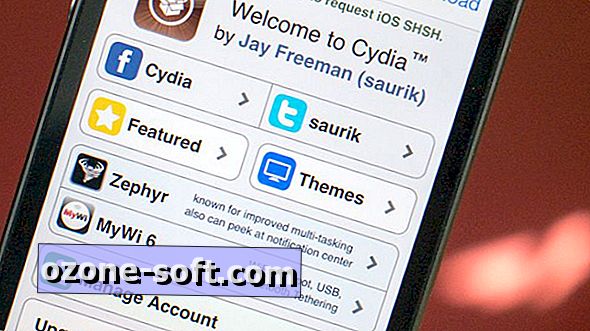






Оставете Коментар